Контролируем досуг детей
 Здравствуйте друзья. Сегодня мы рассмотрим, как с помощью операционной системы Windows7 можно приучить детей правильно пользоваться домашним компьютером. В настоящее время далеко не все родители имеют возможность постоянно контролировать досуг детей. Многие обеспокоены чрезмерным, по их мнению, увлечением ребенка компьютером.
Здравствуйте друзья. Сегодня мы рассмотрим, как с помощью операционной системы Windows7 можно приучить детей правильно пользоваться домашним компьютером. В настоящее время далеко не все родители имеют возможность постоянно контролировать досуг детей. Многие обеспокоены чрезмерным, по их мнению, увлечением ребенка компьютером.
И в самом деле, сейчас очень многие школьники готовы все свободное время проводить за компьютером, играя в игры или общаясь с кем попало в социальных сетях. Пользы от такого времяпровождения не очень много, а вот вред для здоровья и психики детей может быть вполне ощутимым.
В операционной системе Windows7 имеется прекрасная функция – Родительский контроль, позволяющая родителям установить режим доступа к компьютеру для своего ребенка, что способствует правильной организации досуга детей.
Для настройки функции Родительский контроль, в первую очередь необходимо создать учетную запись ребенка с правами обычного пользователя. Одновременно с этим следует убедиться, что ваша собственная учетная запись с правами администратора защищена надежным паролем.
Настройка родительского контроля выполняется следующим образом
- Нажмите кнопку «Пуск», войдите в «Панель управления» и выберите пункт «Родительский контроль». В открывшемся окне (рис.1) щелкните по значку учетной записи ребенка, для которого хотите установить родительский контроль.
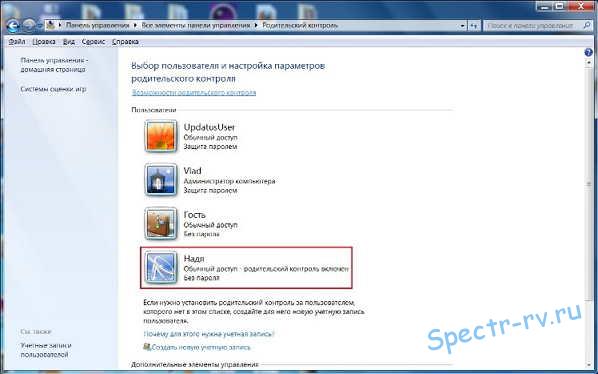
Рис. 1
- В появившемся окне настройки параметров (рис.2) установите переключатель «Родительский контроль» в положение «Включить, используя текущие параметры».
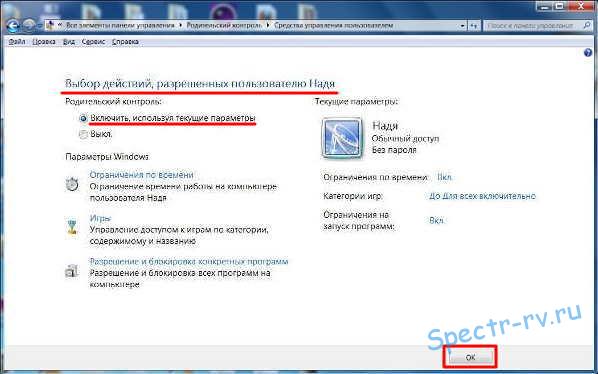
Рис. 2
- Если вы хотите запретить ребенку пользоваться компьютером в определенные дни и часы, щелкните по ссылке «Ограничения по времени». При помощи мыши выделите в появившейся таблице нужные ячейки (рис.3). Нажмите кнопку «ОК».
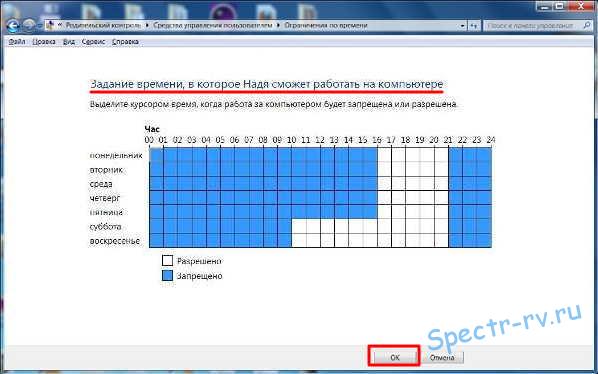
Рис. 3
- Для того чтобы выбрать подходящие для ребенка игры, щелкните по ссылке «Игры» и определите допустимые категории игр, а также выберите игры, которые вы хотели бы запретить. Нажмите кнопку «ОК».
- Для выбора программ, которые ребенок может запускать самостоятельно, щелкните в окне (см. рис.2) по ссылке «Разрешение и блокировка конкретных программ» и выполните необходимые действия. Нажмите кнопку «ОК».
- После выбора всех нужных вам параметров родительского контроля, закройте все окна нажатием кнопки «ОК».
- Проверьте работу родительского контроля, войдя в компьютер с учетной записью ребенка. На этом настройку можно считать законченной.
При использовании родительского контроля следует иметь в виду, что если ваш ребенок достаточно хорошо разбирается в компьютере, он может сам, или с помощью более квалифицированных друзей обойти установленные вами запреты. Поэтому, полезно время от времени лично контролировать компьютерные пристрастия ребенка.
Сегодня мы разобрались, как функция Родительский контроль помогает правильно организовать досуг детей. Надеюсь, информация была для вас полезной. Удачи!
С уважением, Владимир (Spectr-rv.ru).
P.S. При желании, вы можете узнать, как смотреть телевидение через интернет.
Навигация
Предыдущая статья: ← Windows7 – самая популярная операционная система
Следующая статья: Навигация в интернете с помощью Internet Explorer →
Здравствуйте, Владимир! Очень понравилась ваша статья, для меня она актуальна.
Здравствуйте, Ольга! Очень приятно, что вам понравилась статья. Если появятся вопросы, обращайтесь, всегда постараюсь ответить.
С уважением, Владимир.
Здравствуйте Андрей! Рад, что вам понравилось, спасибо за комментарий. С уважением, Владимир.
I feel so much happier now I untensdard all this. Thanks!
Действительно неплохой вариант. Настроила младшему, помимо этого, конечно, сижу с ним вместе за компьютером и провожу беседы. А вот для старшего уже не подойдет, мы ж самостоятельные) Посоветовала подруга Ammyy Admin, говорит, она работает скрыто и обходит все антивирусы. Преимущество в том, что видеть компьютер своего чада можно со своего ПК из любой точки. Будем пробовать. А Вам спасибо за статью.
Тоня, спасибо за добрые слова о статье. Заходите еще.